Kahoot es un juego divertido jugado por millones, que fomenta el aprendizaje en todos los niveles. Dirigido principalmente a institutos educativos, este juego de preguntas y respuestas es fácil de crear y alojar, con una serie de personalizaciones disponibles. Si juegas con menos de 10 personas, ¡todo lo que necesitas es una cuenta gratuita!
¿Qué es el juego Kahoot?
Kahoot es un juego educativo basado en trivia, en el que los jugadores responden preguntas de opción múltiple. El juego se juega en línea, y cada jugador usa su propio controlador para responder preguntas. El cuestionario completo se puede personalizar, con docenas de tipos de preguntas para elegir.
Puede elegir entre la gran biblioteca de juegos prediseñados o puede crear el suyo propio. ¡Incluso puede cargar imágenes para acompañar sus preguntas!
Relacionado: Cómo jugar al bingo en Zoom
¿Qué necesitas para jugar a Kahoot en Zoom y Google Meet?
Como se mencionó anteriormente, Kahoot requiere que cada jugador tenga su propio controlador. Si bien la ventana Zoom / Google Meet mostrará las preguntas del juego, las respuestas deben ingresarse a través del controlador.
Hay dos formas de responder preguntas mientras juegas a Kahoot; puede usar un navegador para ir al sitio web del reproductor Kahoot o puede descargar la aplicación gratuita Kahoot. (Android | iOS)
Esto es lo que necesita:
El anfitrión del juego solo necesita una PC para compartir su pantalla con el resto usando Zoom o Google Meet.
Los jugadores necesitará una PC para ver las preguntas (ejecutar la aplicación de videoconferencia), así como un dispositivo para usar como controlador (teléfono).
Nota: Los jugadores pueden jugar usando solo una PC, pero tendrían que seguir cambiando entre las preguntas en la aplicación de videoconferencia y el navegador. Dado que las preguntas tienen límites de tiempo, este método no se recomienda.
Relacionado: Cómo jugar Family Feud en Zoom
Cómo crear un Kahoot
Puede utilizar el sitio web de Kahoot para crear su propio Kahoot. Simplemente cree una cuenta gratuita para comenzar. Haga clic en ‘Crear’ en la esquina superior derecha para comenzar a personalizar su propio cuestionario.
El diseño es muy simple y fácil de usar. Puede escribir la pregunta y agregar las cuatro opciones múltiples. También tiene la opción de cambiar el tipo de pregunta y el límite de tiempo para cada pregunta. ¡No olvide marcar la respuesta correcta! Una vez que su juego esté listo, presione “Listo” en la esquina superior derecha de la pantalla.
► Los mejores juegos de Zoom
Cómo editar un Kahoot existente
Si no desea crear un Kahoot completamente nuevo, puede navegar a través de una larga lista de juegos prediseñados. Puedes elegir un Kahoot y empezar a jugarlo de inmediato, o puedes personalizarlo para que se adapte mejor a tu juego.
Puede encontrar juegos prediseñados en la pestaña ‘Descubrir’ del sitio web. Seleccione un género y luego elija qué Kahoot le gustaría usar.
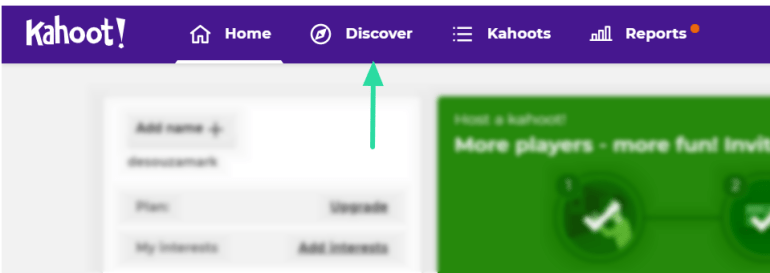
Una vez que seleccione Kahoot, haga clic en los tres puntos junto al nombre y seleccione ‘Duplicar’.
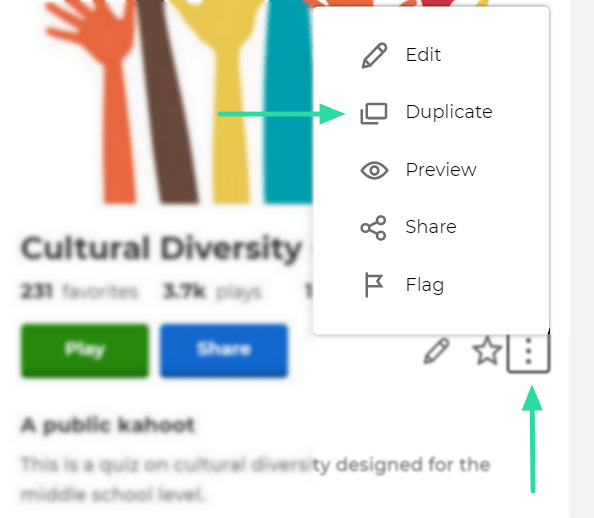
Ahora puedes hacer los cambios que quieras en el juego. Una vez que su juego esté listo, presione “Listo” en la esquina superior derecha de la pantalla.
Relacionado: Los mejores juegos de beber en Zoom
Cómo jugar Kahoot en Zoom y Google Meet
Una vez que tu Kahoot esté listo, es hora de cargar el juego y reunir a los jugadores. Suponiendo que usted es el anfitrión, primero siga adelante y configure su Kahoot. Si ya tiene uno, haga clic en ‘Jugar’, si no, vaya a la pestaña ‘Descubrir’ y busque el juego perfecto para jugar.
Crea una reunión e invita a todos los jugadores. Asegúrese de que todos los jugadores descarguen la aplicación Kahoot para usarla como controlador. Nota: los jugadores no necesitan crear cuentas en la aplicación. Una vez que todos se hayan unido, comparta su pantalla con el grupo.
En Zoom: Para compartir su pantalla en una reunión de Zoom, haga clic en ‘Compartir pantalla’ en el panel inferior, luego seleccione la pestaña del navegador que tiene su juego cargado.
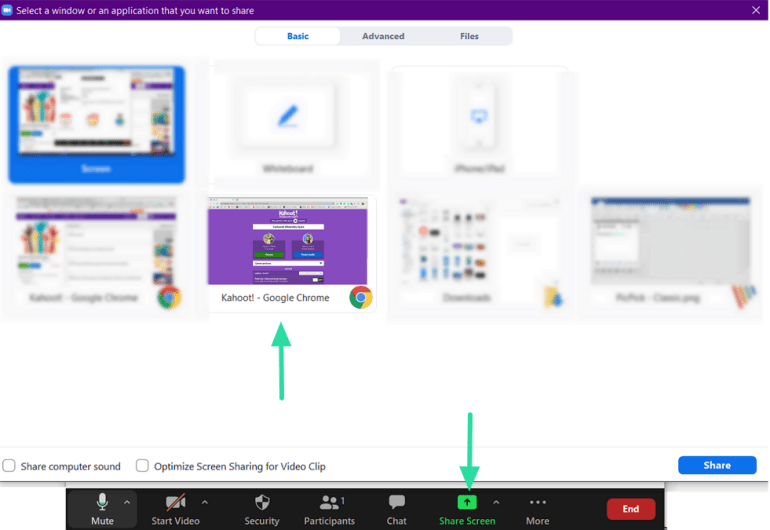
En Google Meet: Para compartir su pantalla en Google Meet, haga clic en “Presentar ahora” en el panel inferior, luego elija la ubicación de su juego Kahoot (pestaña / ventana de Chrome).
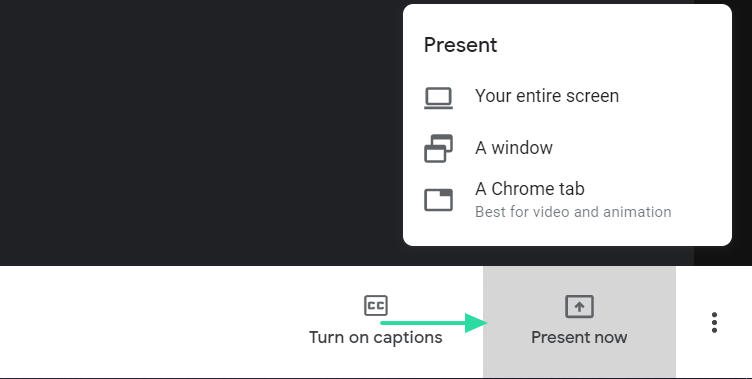
Ahora, en la página del juego Kahoot, seleccione ‘Clásico’. Esto permite que cada jugador ingrese su respuesta a las preguntas. La siguiente página mostrará el pin del juego. En los dispositivos de los jugadores, deben tocar ‘Ingresar PIN’ en el panel inferior e ingresar el pin en la pantalla.
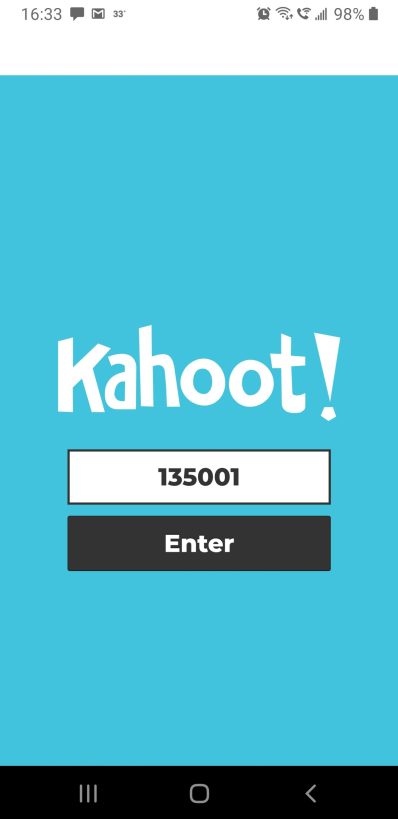
Verás los nombres de los jugadores cuando se unan al juego. Una vez que todos se han unido, el anfitrión hace clic en ‘Iniciar’.

Lea la pregunta en la pantalla. Los jugadores también podrán ver la pregunta en su pantalla compartida, pero no en su aplicación Kahoot.
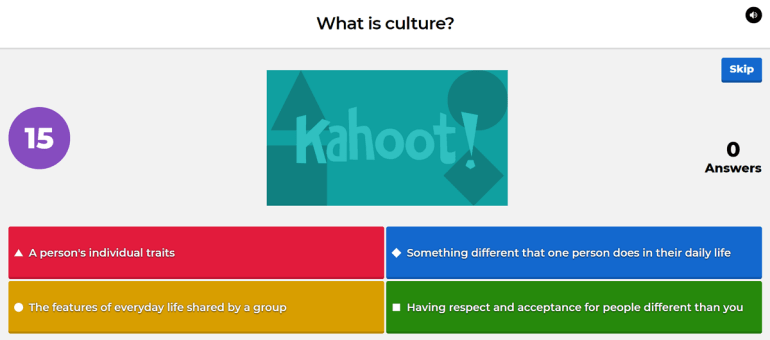
La aplicación mostrará cuatro botones para elegir, con diferentes símbolos. Estos símbolos se refieren a las respuestas de opción múltiple en la pantalla. Los jugadores deben tocar el símbolo en sus teléfonos para bloquear sus respuestas.
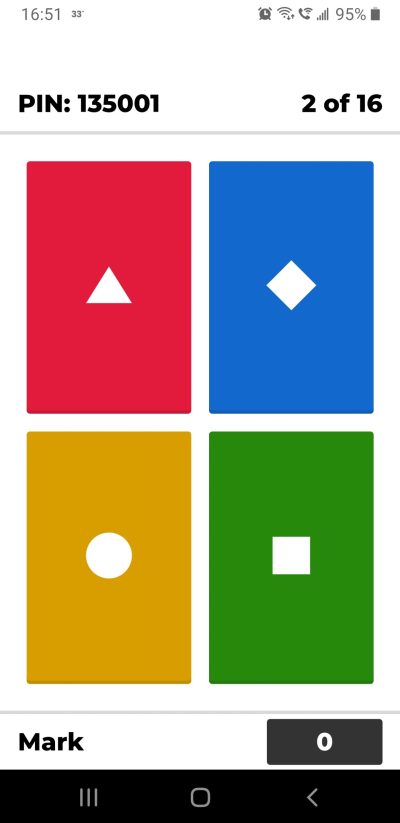
Cada pregunta tiene un límite de tiempo. Las respuestas deben enviarse antes de que se acabe el tiempo o no se contará.
Cuando termine la ronda, el juego te mostrará la respuesta correcta, así como quién lo hizo bien y quién no. Para comenzar la siguiente pregunta, el anfitrión debe hacer clic en ‘Siguiente’.
Cómo puntuar en Kahoot
Cada pregunta de Kahoot suele ser de 1000 puntos (a menos que se modifique). Sin embargo, el juego también tiene en cuenta la cantidad de tiempo que se tarda en responder la pregunta. Si responde la pregunta dentro de los primeros dos segundos, obtiene los 1000 puntos completos. Cuanto más tardes en responder, menos puntos obtendrás.
¡Al final del juego, el jugador con más puntos gana!
Esperamos que este artículo te haya ayudado. Kahoot es un gran juego para jugar con amigos, familiares, estudiantes e incluso empresas, ya que las preguntas se pueden personalizar completamente según el escenario. Si tiene alguna consulta, háganoslo saber en los comentarios a continuación.
RELACIONADO:
